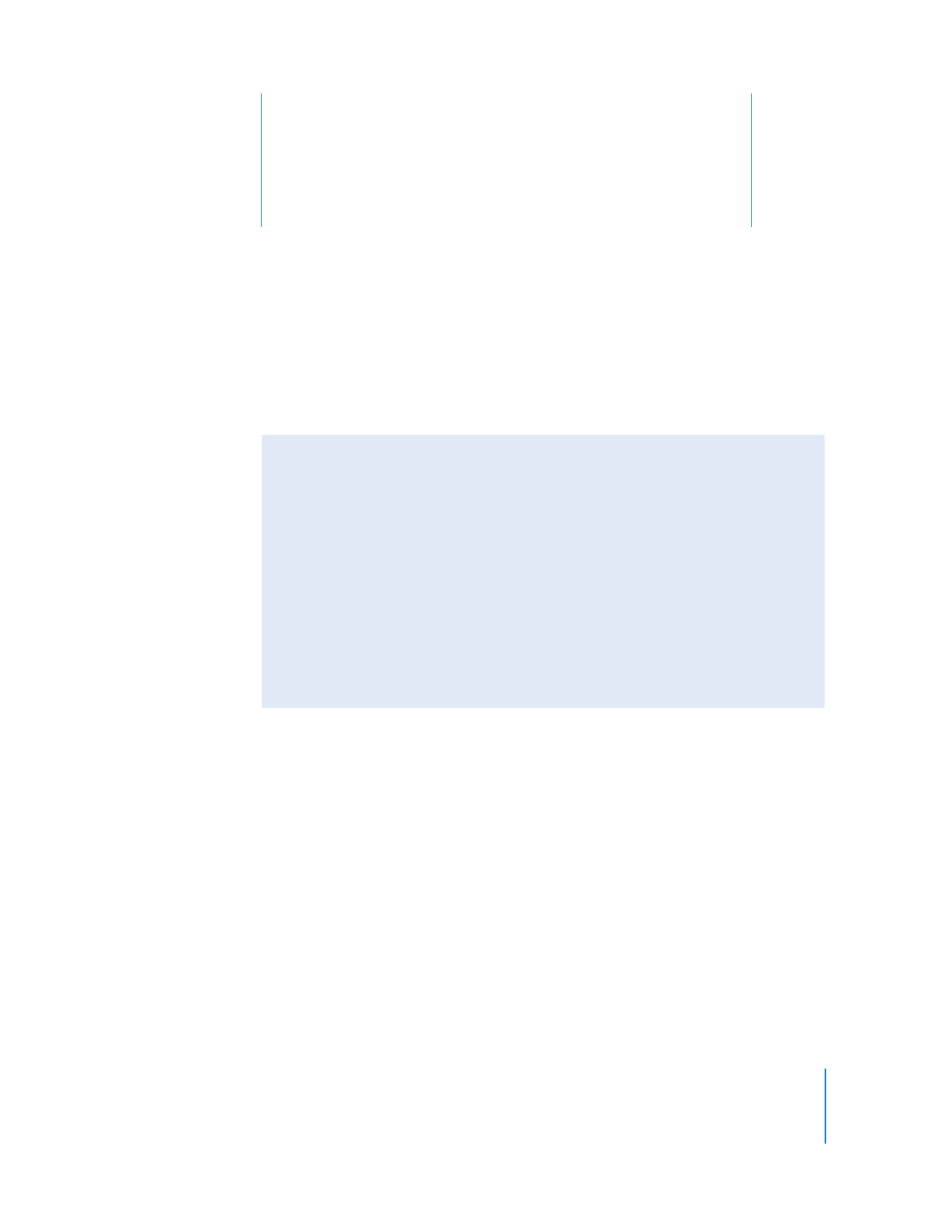
 Redefina o iPod classic. Consulte “Sugestões Gerais”, abaixo.
 Repita com uma porta USB diferente, se não puder ver o iPod classic no iTunes.
 Reinicie o seu computador e certifique-se de ter as últimas atualizações de sof-
tware instaladas.
 Reinstale o software do iTunes a partir da última versão da web.
 Restaure o iPod classic. Consulte “Como atualizar e restaurar o software do iPod” na
página 69.
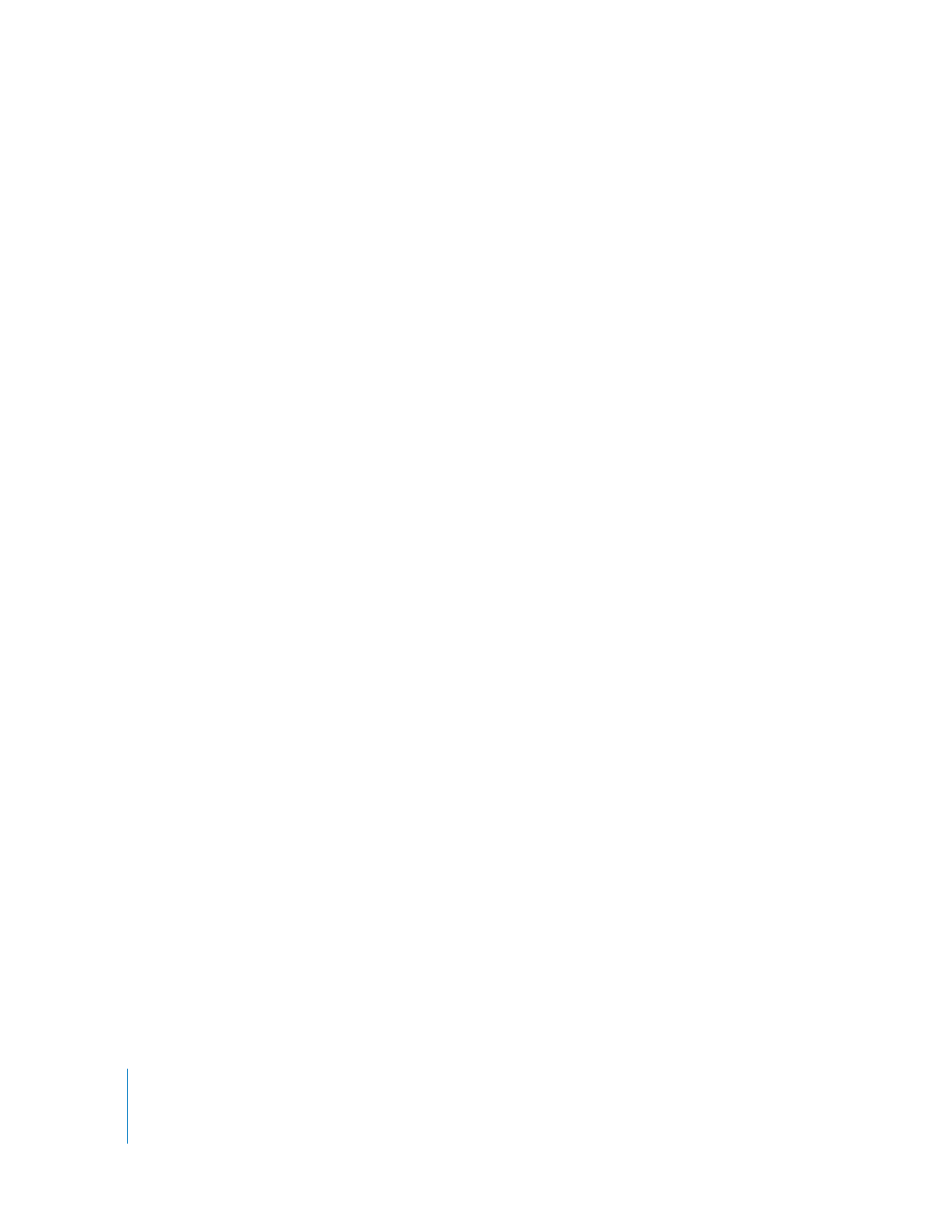
64
Capítulo 7
Dicas e Solução de Problemas
 A bateria do iPod classic talvez necessite ser recarregada. Conecte o iPod classic ao
seu computador ou a um adaptador de alimentação USB da Apple, e deixe que a
bateria seja recarregada. Procure o ícone do raio na tela do iPod classic para compro-
var que o iPod classic está recebendo uma carga.
Para carregar a bateria, conecte o iPod classic a uma porta USB 2.0 no seu computa-
dor. Se você conectar o iPod classic a uma porta USB do seu teclado, não carregará a
bateria, a menos que o seu teclado possua uma porta USB 2.0 de alta potência.
 Tente os 5 Rs, um por um, até que o iPod classic responda.
Se você quiser desconectar o iPod classic, mas vir a mensagem “Conectado” ou “Sin-
cronizando”
 Se o iPod classic estiver sincronizando músicas, espere que ele termine.
 Selecione iPod classic na lista de dispositivos do iTunes e clique no botão Ejetar (C).
 Se o iPod classic desaparecer da lista de dispositivos, mas você ainda visualizar a
mensagem “Conectado” ou “Sincronizando” na tela do iPod classic, desconete o
iPod classic.
 Se o iPod classic não desaparecer da lista de dispositivos, arraste o ícone do
iPod classic da mesa para o Lixo (se estiver usando um Mac) ou, se estiver usando um
PC com Windows, ejete o dispositivo em Meu Computador ou clique no ícone Remo-
ver Hardware com Segurança na bandeja do sistema e selecione iPod classic. Se você
ainda vir a mensagem Conectado ou Sincronizando, reinicie o seu computador e ejete
o iPod classic novamente.
Se o iPod classic não estiver reproduzindo músicas
 Certifique-se de que o botão de bloqueio não está na posição HOLD.
 Certifique-se de que o conector dos fones de ouvido esteja totalmente encaixado.
 Certifique-se de que o volume esteja definido corretamente. Talvez um limite
máximo de volume tenha sido definido. Você pode alterá-lo ou removê-lo usando
Ajustes > Limite de Volume. Consulte “Como ajustar o limite de volume máximo” na
página 39.
 Talvez o iPod classic esteja colocado em pausa. Tente pressionar o botão de reprodu-
ção/pausa.
 Certifique de que está usando o iTunes 9.0 ou posterior (visite o site
www.apple.com/ipod/start). As músicas compradas na iTunes Store usando versões
anteriores do iTunes não serão reproduzidas no iPod classic até que você atualize o
iTunes.
 Se você está usando a base de conexão Dock Universal do iPod, certifique-se de que
o iPod classic está conectado firmemente no Dock e que todos os cabos estão conec-
tados adequadamente.
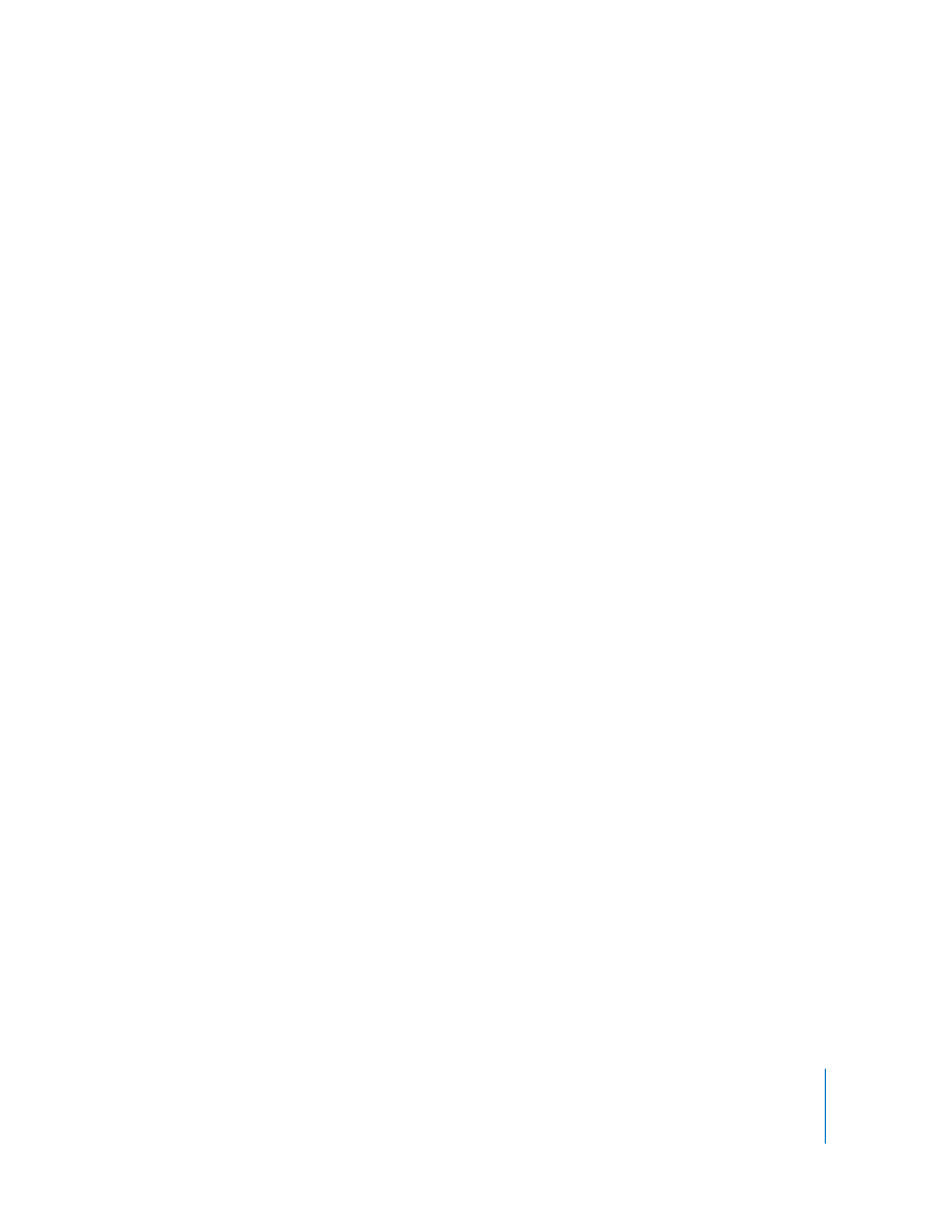
Capítulo 7
Dicas e Solução de Problemas
65
Se você conectar o iPod classic ao seu computador e nada acontecer
 Certifique-se de que você possui o último software do iTunes no site
www.apple.com/ipod/start.
 Tente conectar a uma porta USB diferente do seu computador.
Nota: Recomenda-se uma porta USB 2.0 para conectar o iPod classic. A USB 1.1 é sig-
nificativamente mais lenta que a USB 2.0. Se você possui um PC com Windows que
não possui uma porta USB 2.0, você pode comprar e instalar uma placa USB 2.0, em
alguns casos. Para obter mais informações, visite o site www.apple.com/br/ipod.
 Talvez o iPod classic necessite ser redefinido (consulte a página 63).
 Se você está conectando o iPod classic a um computador portátil, usando o cabo de
conexão de iPod Dock Connector a USB 2.0, conecte o computador a uma tomada
de alimentação antes de conectar o iPod classic.
 Certifique-se de ter o computador e o software requerido. Consulte “Se você quiser
verificar novamente os requisitos do sistema” na página 68.
 Verifique as conexões dos cabos. Desconecte o cabo em ambas extremidades e certifi-
que-se de que não haja nenhum objeto estranho nas portas USB. Em seguida, conecte
o cabo firmemente. Certifique-se de que os conectores dos cabos estejam orientados
corretamente. Eles somente podem ser inseridos de um modo.
 Tente reiniciar o seu computador.
 Se nenhuma das sugestões anteriores solucionar seus problemas, talvez você tenha
que restaurar o software do iPod classic. Consulte “Como atualizar e restaurar o sof-
tware do iPod” na página 69.
Se o iPod classic exibir a mensagem “Conecte à Corrente”
Esta mensagem pode aparecer se o iPod classic estiver excepcionalmente baixo de
carga e a bateria necessitar ser carregada antes de que o iPod classic possa estar conec-
tado ao seu computador. Para carregar a bateria, conecte o iPod classic a uma porta
USB 2.0 do seu computador.
Deixe o iPod classic conectado ao seu computador até que a mensagem desapareça e
o iPod classic apareça no iTunes ou no Finder. Dependendo do quanto a bateria esteja
esgotada, talvez você tenha que carregar o iPod classic por até 30 minutos, antes de
poder inicializá-lo.
Para carregar o iPod classic mais rapidamente, utilize o adaptador de alimentação USB
da Apple (opcional).
Nota: Se você conectar o iPod classic a uma porta USB do seu teclado, não carregará a
bateria, a menos que o seu teclado possua uma porta USB 2.0 de alta potência.
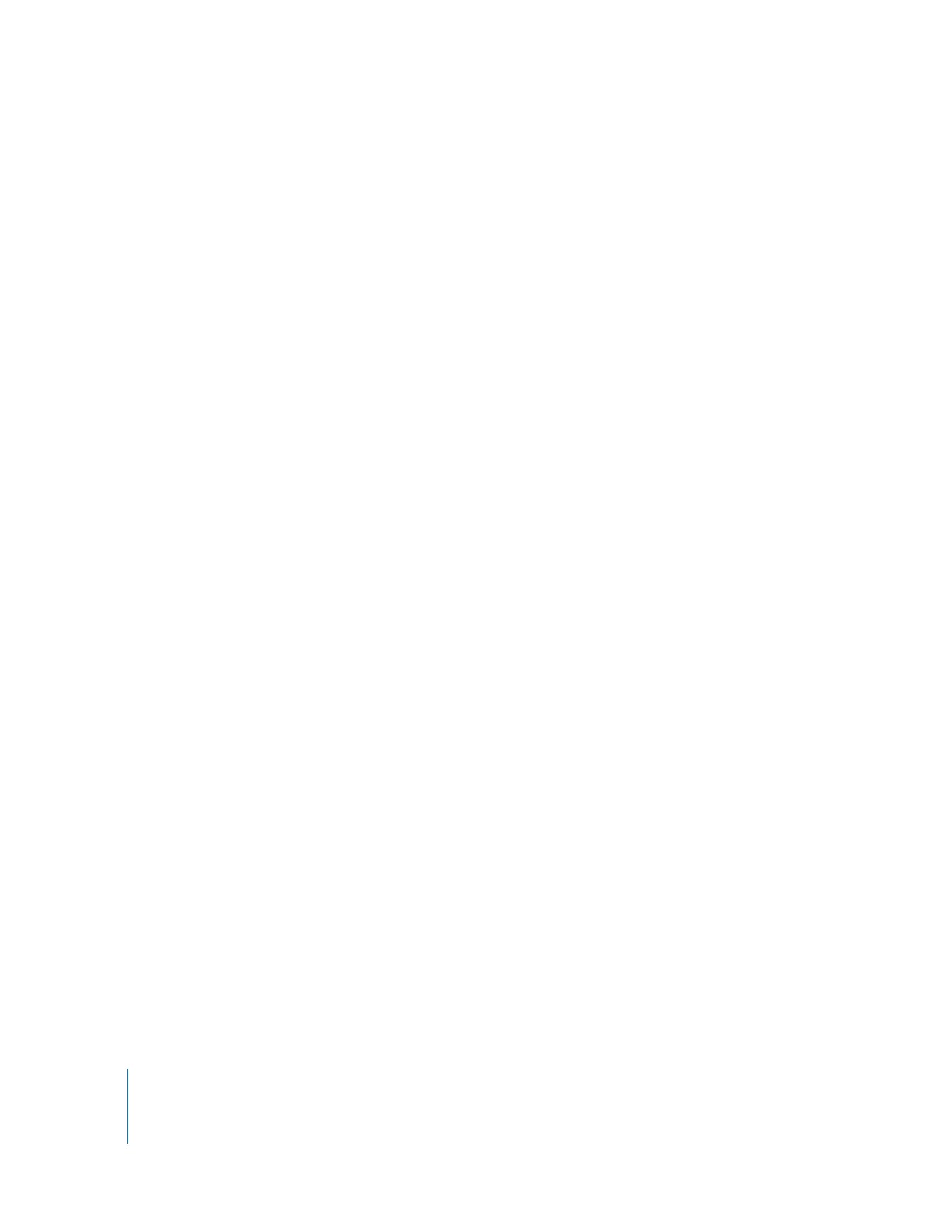
66
Capítulo 7
Dicas e Solução de Problemas
Se o iPod classic exibir uma mensagem “Use o iTunes para restaurá-lo”
 Certifique-se de que você possui a última versão do iTunes no seu computador
(transfira-a do site www.apple.com/ipod/start).
 Conecte o iPod classic ao seu computador. Quando o iTunes abrir, siga as mensa-
gens da tela para restaurar o iPod classic.
 Se a restauração do iPod classic não resolver o problema, talvez o iPod classic neces-
site ser reparado. Você pode obter assistência no site de serviço e suporte do iPod:
www.apple.com/br/support/ipod
Se as músicas ou dados forem sincronizados mais lentamente na porta USB 2.0
 Se você sincroniza uma grande quantidade de músicas ou dados usando a porta USB
2.0 e a bateria do iPod classic estiver baixa, o iPod classic sincronizará as informações
a uma velocidade menor, para conservar a carga da bateria.
 Se você quiser sincronizar usando uma velocidade maior, você pode parar a sincroni-
zação e manter o iPod classic conectado para que ele se recarregue, ou pode
conectá-lo ao adaptador de alimentação USB 2.0 do iPod (opcional). Deixe o
iPod classic recarregando-se por cerca de uma hora e depois retome a sincronização
das suas músicas ou dados.
Se você não puder adicionar uma música ou outro item ao iPod classic
A música pode ter sido codificada em um formato incompatível com o iPod classic. Os
seguintes formatos de arquivo de áudio são compatíveis com o iPod classic. Incluem
formatos para audiolivros e podcasting:
 AAC (M4A, M4B, M4P, até 320 Kbps)
 Apple Lossless (um formato comprimido de alta qualidade)
 HE-AAC
 MP3 (até 320 Kbps)
 MP3 Variable Bit Rate (VBR)
 WAV
 AA (audible.com palavra falada, formatos 2, 3, e 4)
 AIFF
Uma música codificada usando o formato Apple Lossless possui som com qualidade de
CD, mas ocupa apenas aproximadamente a metade do espaço que uma música codifi-
cada usando os formatos AIFF ou WAV. A mesma música codificada nos formatos AAC
ou MP3 ocupam ainda menos espaço. Quando você importa música de um CD usando
o iTunes, ela é convertida ao formato AAC por padrão.
Usando o iTunes para Windows, você pode converter arquivos WMA não protegidos
para formatos AAC ou MP3. Esta ação pode ser útil se você possui uma biblioteca de
música codificada no formato WMA.
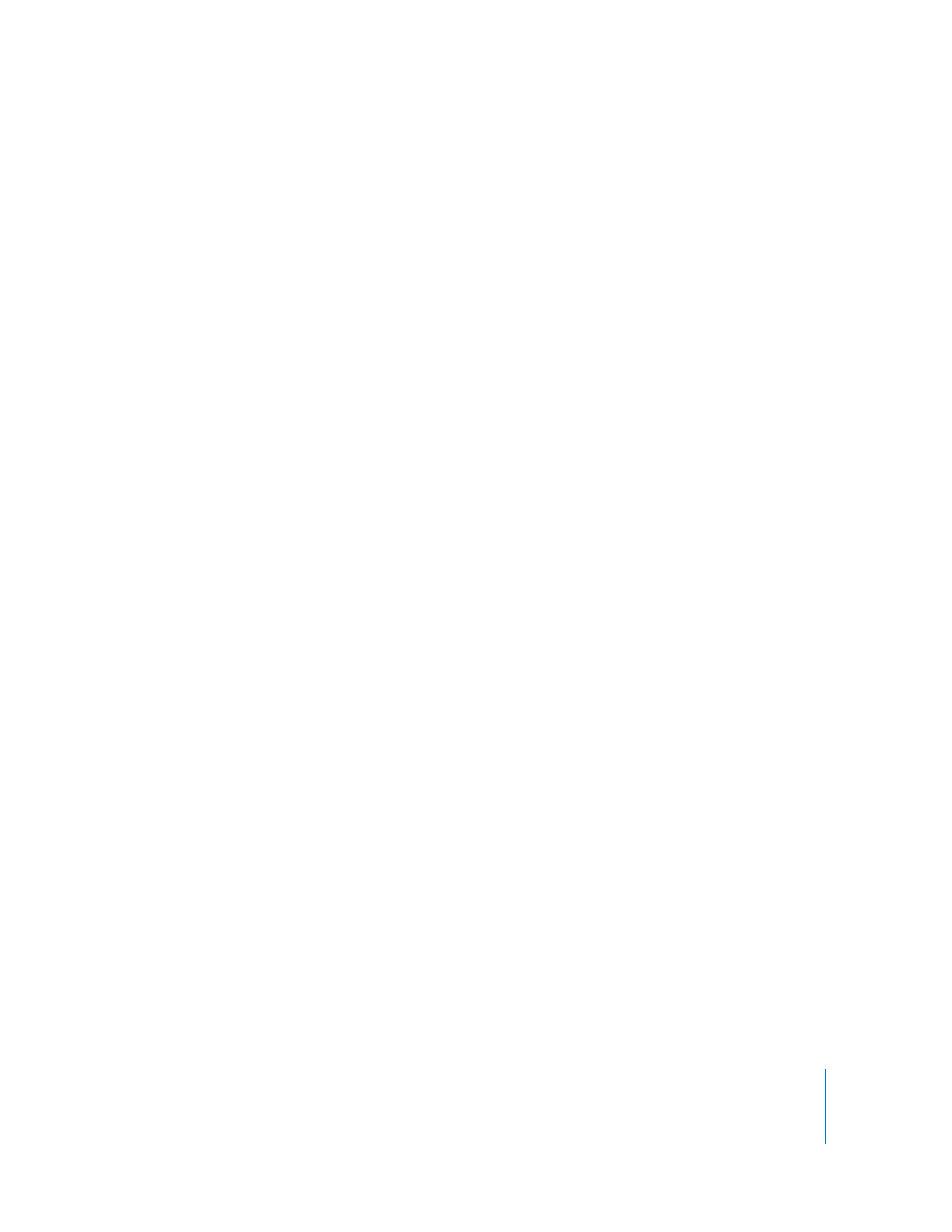
Capítulo 7
Dicas e Solução de Problemas
67
O iPod classic não é compatível com arquivos de áudio WMA, MPEG Layer 1, MPEG
Layer 2 ou audible.com formato 1.
Se você possui uma música no iTunes que não é compatível com o iPod classic, você
pode convertê-la a um formato que seja compatível com o iPod classic. Para obter mais
informações, consulte a Ajuda iTunes.
Se o iPod classic exibir a mensagem “Conecte ao iTunes para ativar o Genius”
Você não ativou o Genius no iTunes, ou você não sincronizou o iPod classic desde que
ativou o Genius no iTunes. Para obter mais informações, consulte a página 19 ou a
Ajuda iTunes.
Se o iPod classic exibir a mensagem “O Genius não está disponível para a música
selecionada”
O Genius está ativado, mas não reconhece a música que você selecionou para iniciar
uma lista Genius. Músicas novas são adicionadas ao banco de dados Genius da iTunes
Store regularmente, portanto, tente novamente mais tarde.
Se você ajustar acidentalmente o iPod classic para que utilize um idioma que você
não entende
Você pode redefinir o idioma.
1
Mantenha pressionado Menu até aparecer o menu principal.
2
Escolha o sexto item do menu (Ajustes).
3
Escolha o último item do menu (Redefinir Ajustes).
4
Escolha o item da esquerda (Redefinir) e selecione um idioma.
Outros ajustes do iPod classic como a repetição da música, também são redefinidos.
Nota: Se você adicionou ou removeu itens do menu principal do iPod classic (consulte
“Como adicionar ou remover itens do menu principal” na página 9), talvez o item de
menu Ajustes esteja em um lugar diferente. Se você não puder encontrar o item de
menu Redefinir Ajustes, você pode restaurar o iPod classic ao seu estado original e
escolher um idioma que entenda. Consulte “Como atualizar e restaurar o software do
iPod” na página 69.
Se você não puder visualizar vídeos ou fotos na sua televisão
 Você deve usar cabos do tipo RCA feitos especialmente para o iPod classic, como os
cabos Componente da Apple ou AV Composto da Apple para conectar o iPod classic
a sua televisão. Outros cabos tipo RCA semelhantes não funcionarão.
 Certifique-se de que a sua televisão está ajustada para exibir imagens a partir da
fonte de entrada correta (consulte a documentação que veio com a sua televisão
para obter mais informações).
 Certifique-se de que todos os cabos estejam conectados adequadamente (consulte
“Como assistir vídeos em uma televisão conectada ao iPod classic” na página 44).
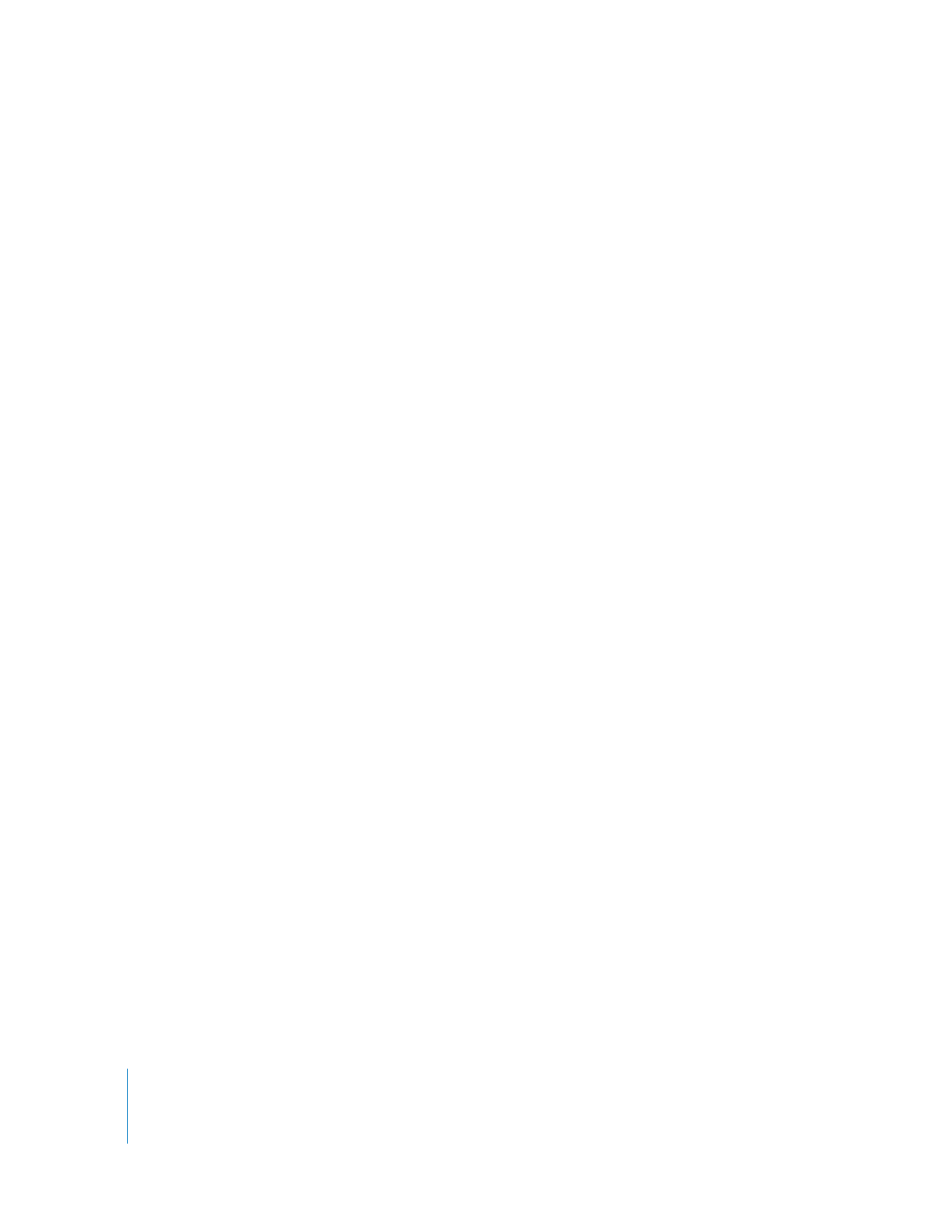
68
Capítulo 7
Dicas e Solução de Problemas
 Certifique-se de que a extremidade amarela do Cabo AV Composto Apple esteja
conectada à porta de vídeo da sua televisão.
 Se estiver tentando ver um vídeo, abra Vídeos > Ajustes, ative a Saída de TV e, em
seguida, tente novamente. Se estiver tentando ver uma apresentação de slides, abra
Fotos > Ajustes da Apresentação de Slides, ative a Saída de TV e, em seguida, tente
novamente.
 Se não funcionar, abra Vídeos > Ajustes (para vídeo) ou Fotos > Ajustes (para uma
apresentação de slides) e ajuste o Sinal de TV para PAL ou NTSC, dependendo do
tipo de televisão que você possua. Tente os dois ajustes.
Se você quiser verificar novamente os requisitos do sistema
Para usar o iPod classic, você deve ter:
 Uma das seguintes configurações de computador:
 Um Mac com uma porta USB 2.0
 Um PC com Windows com USB 2.0 ou uma placa USB 2.0 instalada
 Um dos seguintes sistemas operacionais:
 Mac OS X v10.4.11 ou posterior
 Windows Vista
 Windows XP (Home ou Professional) com Service Pack 3 ou posterior
 iTunes 9.0 ou posterior (o iTunes pode ser transferido do site
www.apple.com/ipod/start)
Se o seu PC com Windows não possuir uma porta USB 2.0, você pode comprar e instalar
uma placa USB 2.0. Para obter mais informações sobre cabos e placas USB compatíveis,
visite o site www.apple.com/br/ipod.
No Mac, o iPhoto 4.0.3 ou posterior é recomendado para adicionar fotos e álbuns ao
iPod classic. Este software é opcional. Talvez o iPhoto já esteja instalado no seu Mac.
Verifique a pasta Aplicativos. Se você possui o iPhoto 4 você pode atualizá-lo, esco-
lhendo Apple () > Atualização de Software.
Em um PC com Windows, o iPod classic pode sincronizar coleções de fotos automatica-
mente do Adobe Photoshop Album 2.0 ou posterior, e do Adobe Photoshop Elements
3.0 ou posterior, disponíveis no site www.adobe.com. Este software é opcional.
Tanto no Mac quanto em um PC com Windows, o iPod classic pode sincronizar fotos
digitais de pastas do disco rígido do seu computador.
Se você deseja usar o iPod classic com um Mac e um PC com Windows
Se estiver usando o iPod classic com um Mac e quiser usá-lo com um PC com Win-
dows, você deve restaurar o software do iPod para usá-lo com o PC (consulte “Como
atualizar e restaurar o software do iPod” na página 69). A restauração do software do
iPod apaga todos os dados do iPod classic, incluindo todas as músicas.
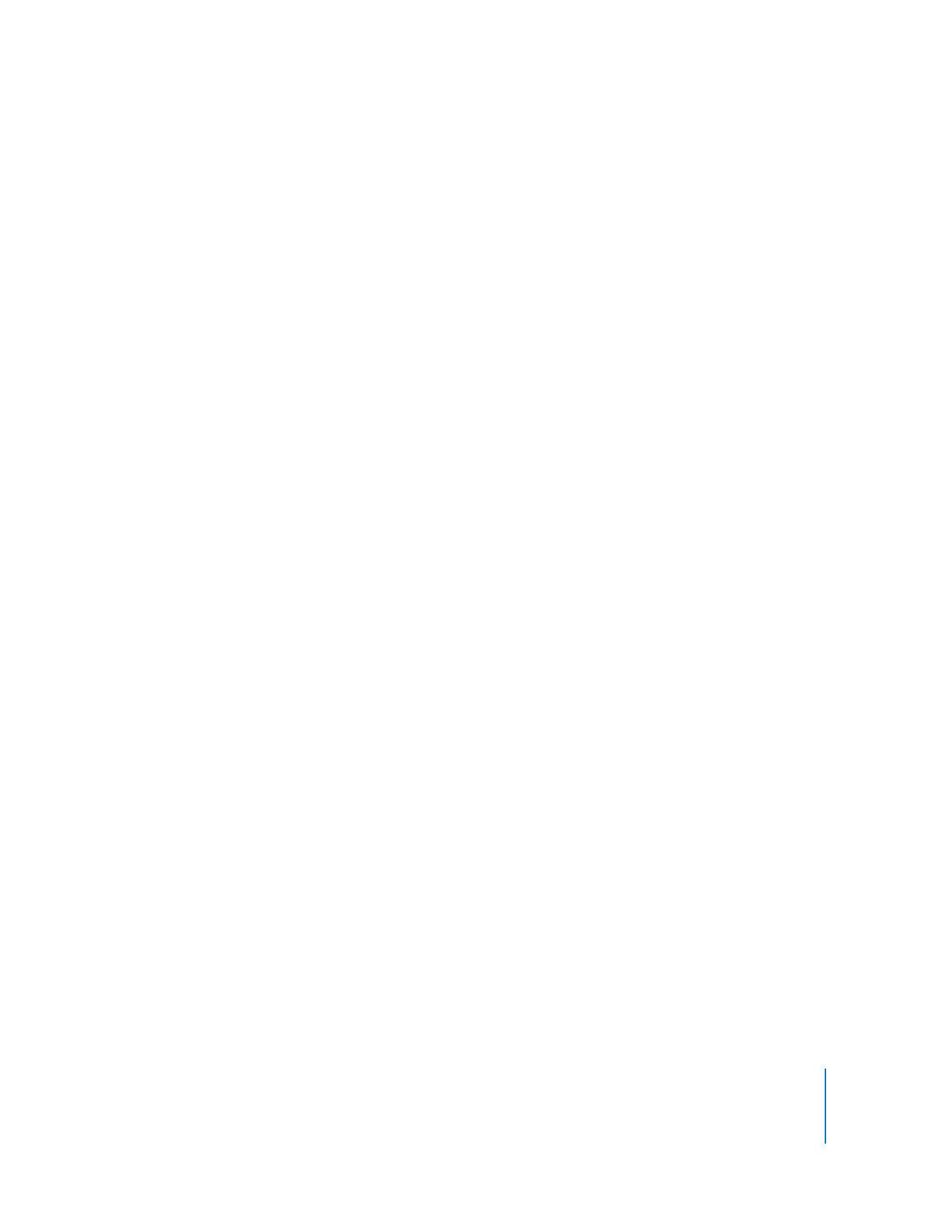
Capítulo 7
Dicas e Solução de Problemas
69
Você não pode alternar o uso do iPod classic com um Mac para usá-lo com um PC com
Windows, sem apagar todos os dados do iPod classic.
Se você bloquear a tela do iPod classic e não puder desbloqueá-la
Geralmente, se você pode conectar o iPod classic ao computador com o qual ele está
autorizado a funcionar, o iPod classic se desbloqueia automaticamente. Se o computa-
dor autorizado para funcionar com o iPod classic não estiver disponível, você pode
conectar o iPod classic a outro computador e usar o iTunes para restaurar o software do
iPod . Consulte a próxima seção para obter mais informações.
Se você quiser alterar a combinação numérica de bloqueio da tela e não se lembrar da
combinação atual, você deve restaurar o software do iPod para depois definir uma nova
combinação numérica.